Rychlý tip: Jak zobrazit historii nákupů na Google Play

Zobrazte naši historii nákupů na Google Play podle těchto jednoduchých kroků vhodných pro začátečníky, abyste měli kontrolu nad svými výdaji na aplikace.
Získání dárkové karty Google Play je skvělé. Myslím, kdo by rád nedostával dárky. Ve chvíli, kdy získáte kartu, vaše mysl přemýšlí nad všemi aplikacemi, které si chcete koupit. Možná je nějaká aplikace, kterou jste si chtěli koupit, ale vždy ji z nějakého důvodu odložte.
Nyní, když to bude někdo jiný, kdo bude za aplikaci platit, je čas si tuto aplikaci pořídit. Dárkovou kartu Google Play můžete uplatnit různými způsoby. doufejme, že nebudete muset řešit problémy s připojením . Pokud vám jeden nevyhovuje, můžete vždy vyzkoušet ostatní. Pokud víte o někom, kdo nevyužil dárkovou kartu Google Play, protože si není jistý, jak ji uplatnit, nezapomeňte s ním sdílet tento příspěvek.
Dárkovou kartu Google Play máte v ruce. Otočte kartu a na zadní straně byste měli vidět, kde ji budete muset seškrábnout, abyste získali kód. Toto je kód, o jehož zavedení budete požádáni. Ujistěte se, že neškrábete příliš silně, protože byste mohli poškodit kód a nepřečetli byste jej.
Jakmile budete mít kód, je čas přejít do aplikace Google Play a klepnout na svůj profilový obrázek. Když se zobrazí další možnosti, klepněte na možnost Platby a předplatné .
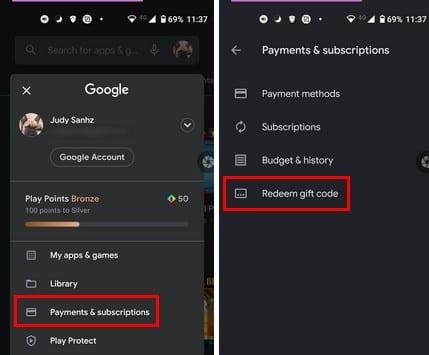
V tomto okamžiku se ujistěte, že máte kartu Google Play. Zadejte kód, který je na zadní straně, a nezapomeňte klepnout na tlačítko Uplatnit.
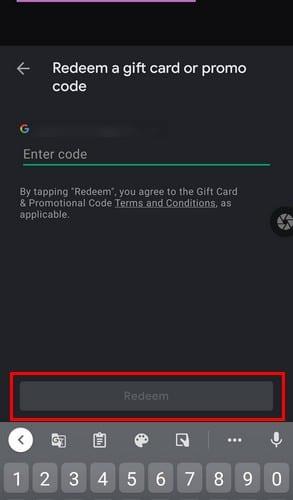
Po klepnutí na tlačítko Uplatnit budete požádáni o potvrzení částky, která má být přidána na váš účet. Pokud je vše v pořádku, klepněte na tlačítko potvrzení a peníze budou přidány na váš účet Google. Nákupem získáte body Play ; ujistěte se, že je používáte moudře.
Není povinností uplatnit dárkovou kartu před nákupem. Můžete ji také použít při placení a placení za aplikaci. Můžete to udělat tak, že přejdete do aplikace, kterou chcete koupit, a klepnete na cenu. Ve spodní části displeje klepněte na svůj zůstatek na Google Play, i když se zobrazuje, že nemáte dost peněz na zaplacení aplikace.
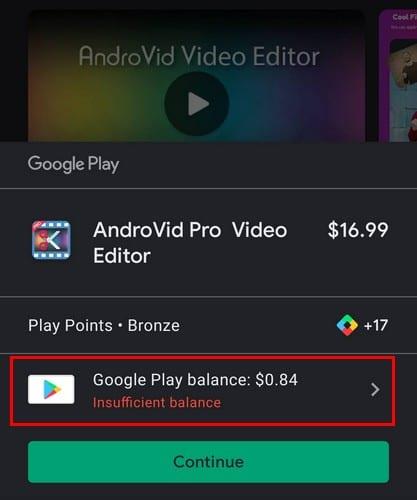
Jakmile jste v části Způsoby platby, klepněte na kód pro uplatnění a zadejte kód dárkové karty na zadní straně. Potvrďte částku dárkové karty a můžete vyrazit. Je dobré si prohlédnout historii nákupů, protože nechcete skončit s nákupem podobného, se kterým jste nebyli spokojeni.
Není povinností vždy uplatnit dárkovou kartu ze svého zařízení Android. Můžete také použít počítač. Jednoduše přejděte na Google Play a vlevo uvidíte řadu možností. Klikněte na možnost Uplatnit a zadejte kód, který je na vaší kartě. Klikněte na Uplatnit a potvrďte.
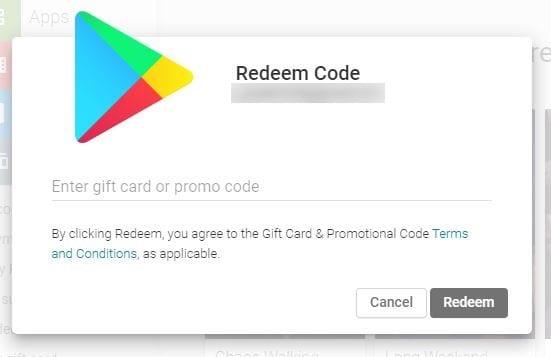
Je také možné získat dárkovou kartu Google Play e-mailem. Kartu můžete uplatnit otevřením e-mailu a kliknutím na tlačítko Uplatnit dárek. Postupujte podle pokynů na obrazovce. Dostanete se do Obchodu Play, kde budete muset vše potvrdit, ale podle pokynů je snadné postupovat.
Je potřeba zadat mnoho znaků. Ujistěte se, že si na jejich zadávání dejte čas. Pokud uděláte chybu pouze v jednom, zobrazí se chybová zpráva. Pokud jste si jisti, že jste kód zadali správně, vezměte kartu zpět do obchodu a informujte je o problému.
Vždy se najde aplikace, kterou budete potřebovat nebo chtít. Když tedy získáte dárkovou kartu Google Play, nemůžete si pomoci a můžete ji co nejdříve uplatnit. Ujistěte se, že vybíráte moudře; pokud ne, budete muset projít celým procesem vrácení peněz. Jste spokojeni s částkou dárkové karty Google, kterou jste dostali? Dejte mi vědět v komentářích níže. Nezapomeňte příspěvek sdílet s ostatními na sociálních sítích.
Zobrazte naši historii nákupů na Google Play podle těchto jednoduchých kroků vhodných pro začátečníky, abyste měli kontrolu nad svými výdaji na aplikace.
vymazat historii stahování aplikací na Google Play pro nový začátek. Zde jsou základní kroky, které lze sledovat.
Na Google Play je mnoho skvělých aplikací, na které se určitě musíte předplatit. Po nějaké době se tento seznam rozroste a budete muset spravovat svá předplatná Google Play.
Jak přidat aplikace z jiného účtu Google do zařízení Android.
Zkontrolujte aplikace zakoupené na Google Play pomocí zařízení Android nebo počítače. Proces trvá méně než minutu.
Pro uživatele Androidu je obchod Google Play na jednom místě, kde najdete vše, co bychom kdy mohli potřebovat – od užitečných aplikací až po zcela zbytečné způsoby, jak projít
Jakmile vyzkoušíte tmavý režim, je velmi nepravděpodobné, že se vrátíte ke světlému tématu. S tmavým režimem snížíte únavu očí a vypadá to mnohem lépe. The
Několik kroků, které vám pomohou s chybami při stahování neúspěšných při pokusu o stažení aplikace pomocí Google Play.
Přečtěte si, jak vložit svou hudební knihovnu do prostředí Google Play.
Opravte chybu 963 při stahování aplikací pomocí Google Play.
Podívejte se, jakými způsoby můžete zkusit nakupovat aplikace z jiné země a nepřijít o své peníze. Zde je návod, jak obejít omezení Google Play.
Pryč jsou doby, alespoň z velké části, kdy byste za aplikaci zaplatili jednou a už se o ni nemuseli starat. Mnoho aplikací se přepnulo
Přečtěte si, jak získat vrácení peněz za nákupy v aplikaci Google Play.
Bavte se hraním základní, ale zábavné offline hry na Google Play. Podívejte se, jak získat přístup ke hře s horkovzdušným balónem.
Pokud jde o ochranu citlivých dat na zařízení Android, nikdy nemůžete být příliš opatrní. Protože Google vám chce pomoci udržet vaše zařízení Android
Zde je to, co potřebujete vědět, abyste mohli spravovat své předplatné Google Play. Zde je návod, jak obnovit předplatné pro jakoukoli aplikaci.
Pomocí těchto kroků si můžete kdykoli znovu stáhnout aplikace pro Android, které jste zakoupili na Google Play.
Zjistěte, jak se zbavit toho, že se Google Play zasekne při stahování čekající na vyřízení a nepovolíte aktualizaci žádné aplikace.
Pokud vám chyba 192 brání ve stahování nových aplikací do zařízení Android, vymažte mezipaměť Obchodu Play a restartujte zařízení.
Objevte čtyři různé způsoby, jak uplatnit jakoukoli dárkovou kartu Google Play na jakémkoli zařízení. Zde je návod, jak účtovat poplatky z účtu Google.
Po rootnutí telefonu s Androidem máte plný přístup k systému a můžete spouštět mnoho typů aplikací, které vyžadují root přístup.
Tlačítka na vašem telefonu s Androidem neslouží jen k nastavení hlasitosti nebo probuzení obrazovky. S několika jednoduchými úpravami se z nich mohou stát zkratky pro rychlé pořízení fotografie, přeskakování skladeb, spouštění aplikací nebo dokonce aktivaci nouzových funkcí.
Pokud jste si v práci nechali notebook a musíte poslat šéfovi naléhavou zprávu, co byste měli dělat? Použijte svůj chytrý telefon. Ještě sofistikovanější je proměnit telefon v počítač pro snazší multitasking.
Android 16 má widgety pro zamykací obrazovku, které vám umožňují měnit zamykací obrazovku dle libosti, díky čemuž je zamykací obrazovka mnohem užitečnější.
Režim Obraz v obraze v systému Android vám pomůže zmenšit video a sledovat ho v režimu obraz v obraze, takže video budete moci sledovat v jiném rozhraní, abyste mohli dělat i jiné věci.
Úprava videí na Androidu bude snadná díky nejlepším aplikacím a softwaru pro úpravu videa, které uvádíme v tomto článku. Ujistěte se, že budete mít krásné, kouzelné a elegantní fotografie, které můžete sdílet s přáteli na Facebooku nebo Instagramu.
Android Debug Bridge (ADB) je výkonný a všestranný nástroj, který vám umožňuje dělat mnoho věcí, jako je vyhledávání protokolů, instalace a odinstalace aplikací, přenos souborů, rootování a flashování vlastních ROM, vytváření záloh zařízení.
S aplikacemi s automatickým klikáním. Při hraní her, používání aplikací nebo úkolů dostupných na zařízení nebudete muset dělat mnoho.
I když neexistuje žádné magické řešení, malé změny ve způsobu nabíjení, používání a skladování zařízení mohou výrazně zpomalit opotřebení baterie.
Telefon, který si mnoho lidí v současnosti oblíbilo, je OnePlus 13, protože kromě špičkového hardwaru disponuje také funkcí, která existuje již desítky let: infračerveným senzorem (IR Blaster).



























